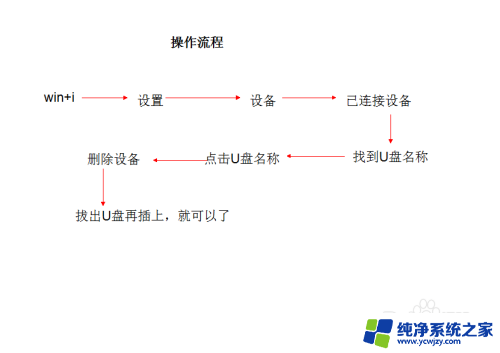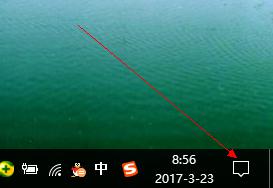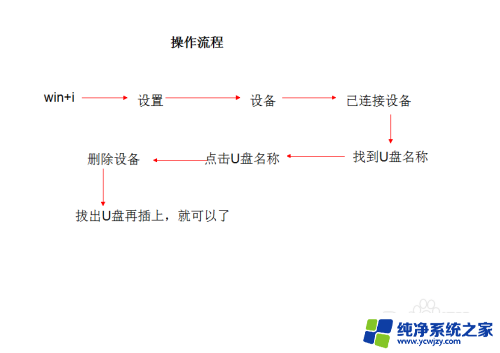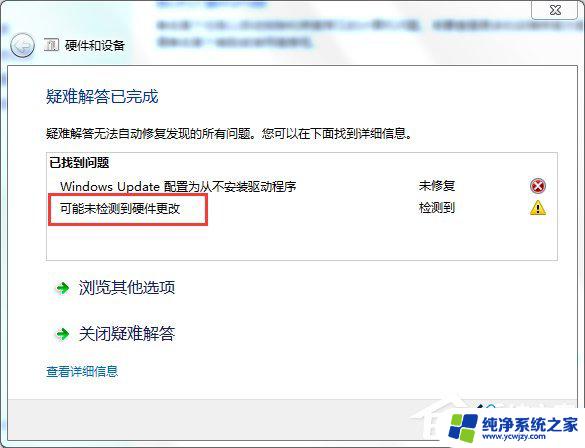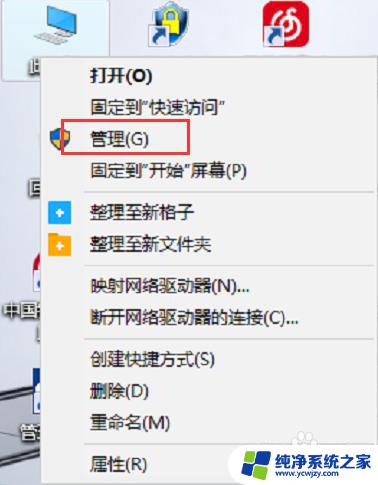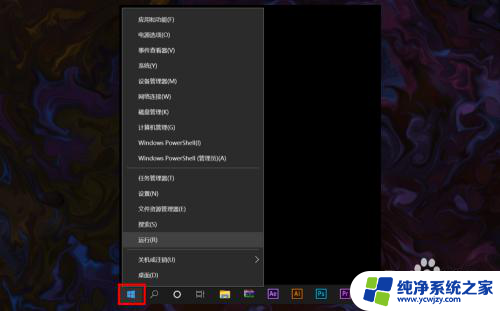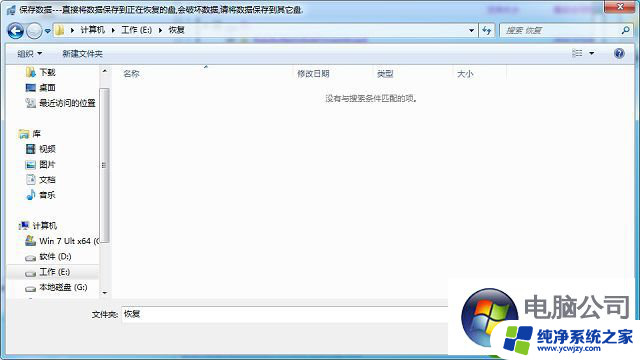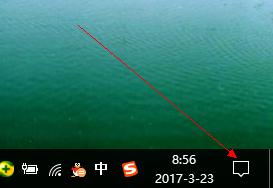win10下U盘连接电脑但没有显示出来的解决方案
win10插上u盘后看不到u盘提示驱动程序出现错误,在使用Windows 10系统时,我们有时会遇到一个问题:插上U盘后却无法看到U盘的提示,而且还会出现驱动程序错误的提示,这个问题困扰着很多用户,但幸运的是,我们有一些解决方案可以尝试。在本文中我们将介绍一些解决方法,帮助您解决Win10下U盘连接电脑但没有显示出来的问题。无论您是经常使用U盘进行数据传输还是仅偶尔使用它,这些解决方案都将对您有所帮助。
操作方法:
1.总体的思路和步骤
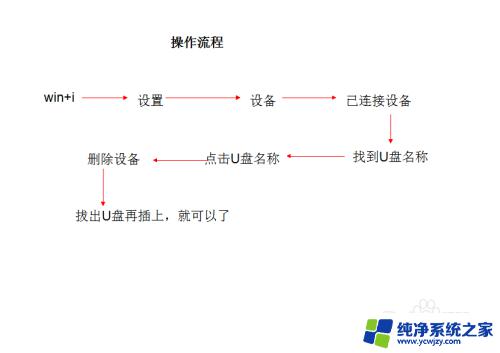
2.有外接U盘连接上的符号提示,但在计算机盘符和桌面上的U盘管理上看不见
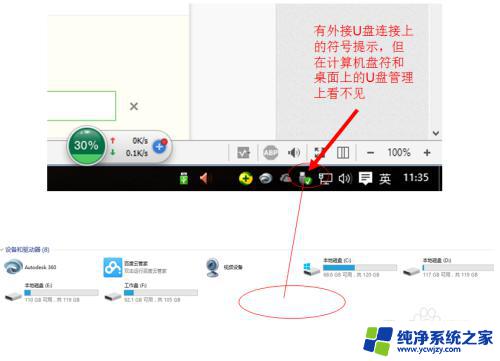
3.这个时候我们在任务栏上点击win图标,再点击“设置”(或直接使用快捷键win+i)进入到win10下的“设置界面”。
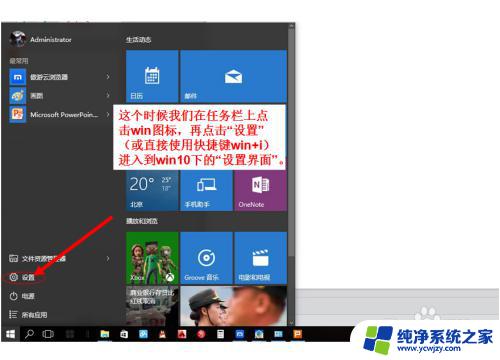
4.进入到“设备”管理
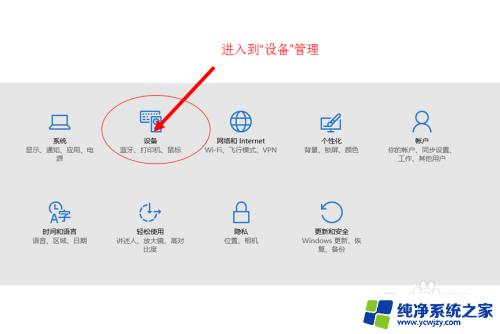
5.首先点击已连接设备,然后电脑的外接设备就会出现在左侧的列表里面。这里就可以看见,我们已经插上的U盘设备出现在这里。
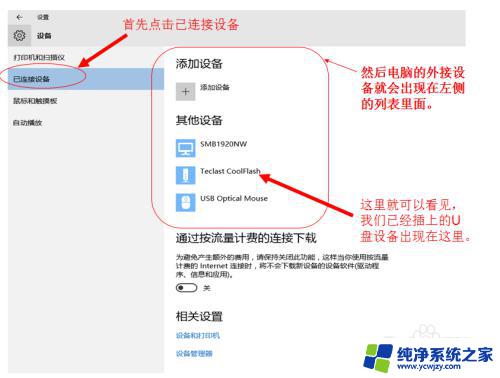
6.点击就出现了“删除设备”的点击项,于是我们就点击“删除设备”。U盘就会被移除。之后我们再拔掉U盘,再插上U盘就会出现在电脑的计算机的盘符上面了。
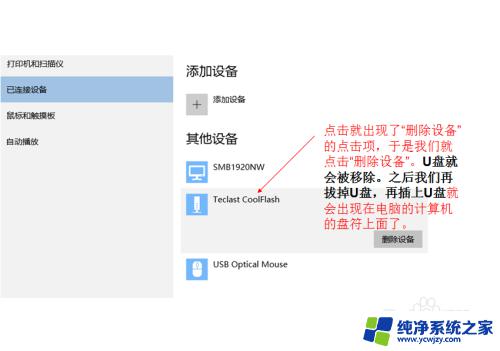
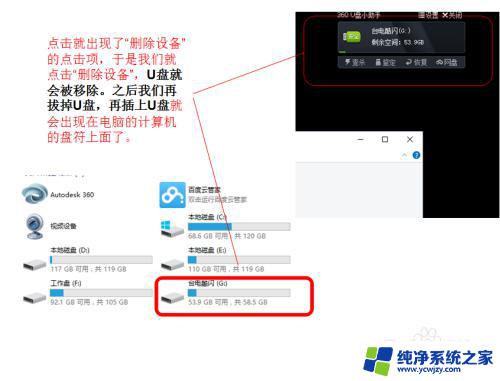
以上就是win10插上U盘后无法看到U盘并提示驱动程序错误的全部内容,如果还有不清楚的用户可以参考小编的步骤进行操作,希望这些步骤对大家有所帮助。